"Canon XF200'üm bölünmüş MXF dosyaları oluşturuyor ve MXF dosyalarını düzenleme için Final Cut Pro X'ime koymak istiyorum. Ancak Final Cut Pro X, MFX dosyalarımı okuyamıyor? Daha fazla düzenleme için ne yapabilirim."
"Sony XDCAM'imle çok sayıda MXF dosyası alıyorum. Videoları kopyalamak üzere yüklemek için kameramı Mac'ime taktığımda hiçbir şey bulamıyorum. Sorun nedir?"

MXF, birçok video kamera tarafından önceliği için temel dosya kaydetme formatı olarak alınan popüler formattır. Ancak, MXF'in birçok video düzenleyici veya oynatıcıyla uyumlu olmaması sorunlu hale geliyor. Dolayısıyla, MXF dosyasını Adobe Premiere Pro, Final Cut Pro X'te düzenlemek veya Mac'te QuickTime Player ile MXF dosyasını oynatmak istiyorsanız, öncelikle MXF'yi MOV'a dönüştürmeniz gerekir.
Bu gönderi, MXF'yi çevrimiçi olarak MOV'a nasıl dönüştüreceğinizi ve ücretsiz MXF dönüştürücüyü göstermenin yollarına odaklanmaktadır.
Piyasada birçok MXF dönüştürücü var. Bununla birlikte, hangi MXF dönüştürücü en iyisi olarak kabul edilebilir? İyi dönüştürme kalitesi? Hızlı dönüşüm mü? En iyi MKF dönüştürücüyü oluşturan aşağıdaki öğeleri kontrol edin:
1. En yeni format standartlarını destekleyin. İçe aktarmak veya dışa aktarmak için hangi formatları kullanırsanız kullanın, en iyi MXF dönüştürücü MP4, MXF, MOV, WMV, AVI, FLV ve daha fazlası gibi çoğu standart formatla uyumlu olmalıdır.
2. Yerleşik düzenleme özellikleri. En iyi MXF dönüştürücü yalnızca sizin için video dönüştürücü olarak çalışmakla kalmaz, aynı zamanda kırpma, kesme vb. Düzenleme işlevlerine de sahiptir.
3. Kullanımı kolaydır. Yazılımın kullanımı kolay bir arayüze kavuşması kullanıcılara hitap edecektir.
4. Hızlı hız. MXF dönüşümü yapmak için zamandan tasarruf etmek de kullanıcıları çekecektir.
5. Orijinal kaliteyi koruyun. Bir video dosyasını dönüştürdüğünüzde, video kalitenizin orijinal video dosyasından daha düşük geldiğini görmezsiniz. Bu nedenle orijinal kaliteyi korumak çok önemli olacaktır.
MXF'yi MOV'a dönüştürmek için yazılımı adım adım nasıl kullanacağınızı gösterelim.
1. Adım MXF dosyalarını içe aktarma
Free MXF Converter'ı kurduktan sonra, kaynak MXF videolarını bu programa aktarmak için "Dosya Ekle" düğmesine tıklayabilirsiniz.

2. Adım Çıktı QuickTime MOV formatını seçin
"Profil" açılır listesini tıklayın ve "QuickTime Video Formatı" nı seçin.

Çıktı profili için bazı parametreler ayarlamak isterseniz, çıktı bit hızını, kodlamayı, kare hızını, çözünürlüğü, en boy oranını, örnekleme hızını, kanalları vb. Ayarlamak için "Ayarlar" düğmesini tıklayabilirsiniz.
3. Adım Çıkış MOV video efektini ayarlama
Bu profesyonel MXF to MOV Converter, kaynak MXF video kliplerini birleştirebilir ve tek bir MOV dosyası çıkarabilir.
4. Adım MXF'yi QuickTime MOV'a dönüştürme
Son adım MXF dosyasını QuickTime MOV videosuna dönüştürmeye başlamak için "Dönüştür" düğmesine tıklamaktır.

Birkaç dakika sonra (kaynak MXF dosyasının uzunluğuna göre), QuickTime ile çıktı MOV dosyasının keyfini çıkarabilirsiniz. Ayrıca MOV dosyasını Final Cut Pro ile düzenleyebilirsiniz.
Kaçırmayın: Yazılım MXF Dosyasını Dönüştür Çevrimiçi / Windows / Mac
MXF'yi ücretsiz MOV'a dönüştürmeyi destekleyen birçok çevrimiçi MXF dönüştürücü vardır. Burada, MXF'yi MOV olarak değiştirmenize yardımcı olacak örnek olarak Convertio'yu alacağız.
1. Adım Convertio'ya gidin, bilgisayardan MXF dosyasını içe aktarmak için "Bilgisayardan" öğesini tıklayın. Ayrıca, MXF dosyalarını Dropbox veya Google Drive gibi çevrimiçi olarak sakladıysanız, MXF dosyalarını bunlardan da doğrudan yükleyebilirsiniz. Ayrıca, bu çevrimiçi MXF dönüştürücü, dönüştürme için birden fazla dosyayı da destekler.
2. Adım Açılır listeden MOV'u seçin.
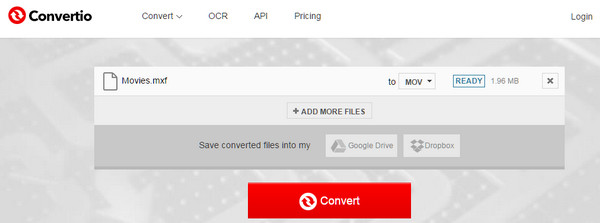
3. Adım MXF dosyasını yüklemeye ve MXF dosyasını dönüştürmeye başlamak için "Dönüştür" e tıklayın. MXF dosyanız çevrimiçi olarak dönüştürüldükten sonra, dönüştürülen MOV dosyasını bilgisayarınıza kaydetmek için "İNDİR" düğmesine tıklayabilirsiniz.
MXF dosyanız zarar görürse, gönderiyi şu adresten okuyabilirsiniz: MXF dosyasını kurtar.